SearchUI.exe går fra suspendert til kjører for å ikke svare
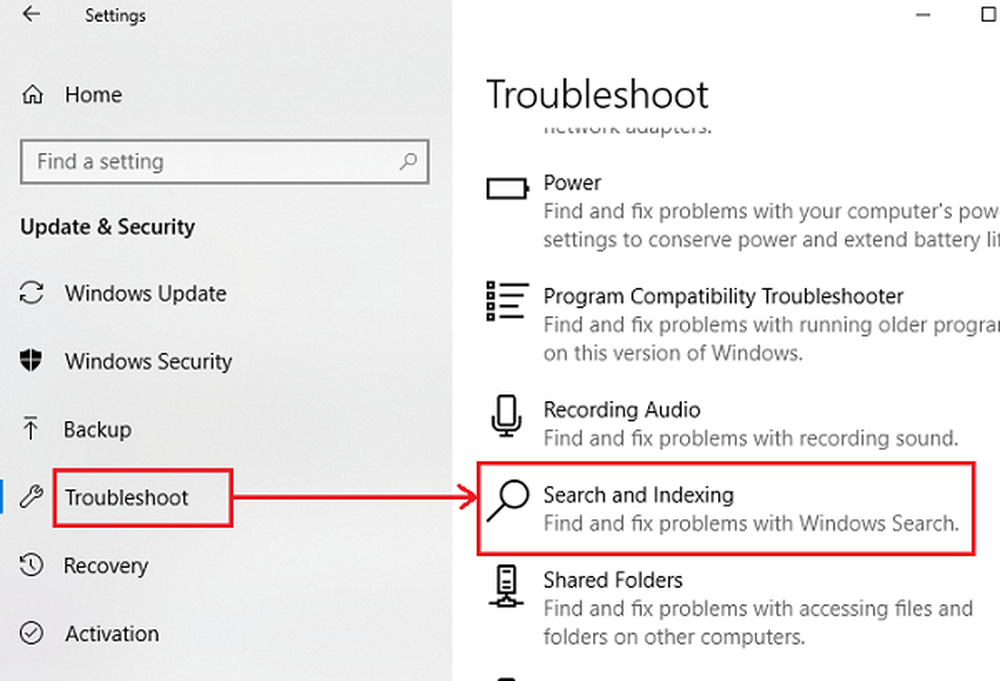
De SearchUI.exe filen administrerer søkefunksjonen for Cortana. Mange brukere har rapportert at funksjonen slutter å svare innen minutter etter oppstart i Windows 10-operativsystemet. Du kan ikke bruke Cortanas søkefunksjon hvis denne filen er problematisk.
SearchUI.exe går fra suspendert til kjører for å ikke svare
Årsaken kan enten mangle systemfiler eller et problem med selve Cortana-programmet. Hvis du står overfor dette problemet, kan du prøve å starte systemet på nytt og sjekke om det hjelper. Hvis ikke, fortsett med følgende løsninger:
- Kjør feilsøkingsprogrammet Søk og indeksering
- Kjør DISM-verktøyet
- Start Cortana-prosessen på nytt i Oppgavebehandling
- Sett på nytt Cortana
- Feilsøk i Clean Boot State.
1] Kjør Søke og indeksering Feilsøking

Klikk på Start-knappen og velg Innstillinger> Oppdateringer og Sikkerhet> Feilsøking. Velg søk og indeksering feilsøking fra listen og kjør den.
Start systemet på nytt en gang ferdig.
Windows 7/8-brukere kan laste ned Windows Search Feilsøkingsprogrammet og kjøre det.
2] Kjør DISM Tool
DISM-verktøyet reparerer et potensielt ødelagt systembilde. Du kan vurdere å kjøre den for å fikse problemet.
3] Start Cortana-prosessen på nytt i Oppgavebehandling
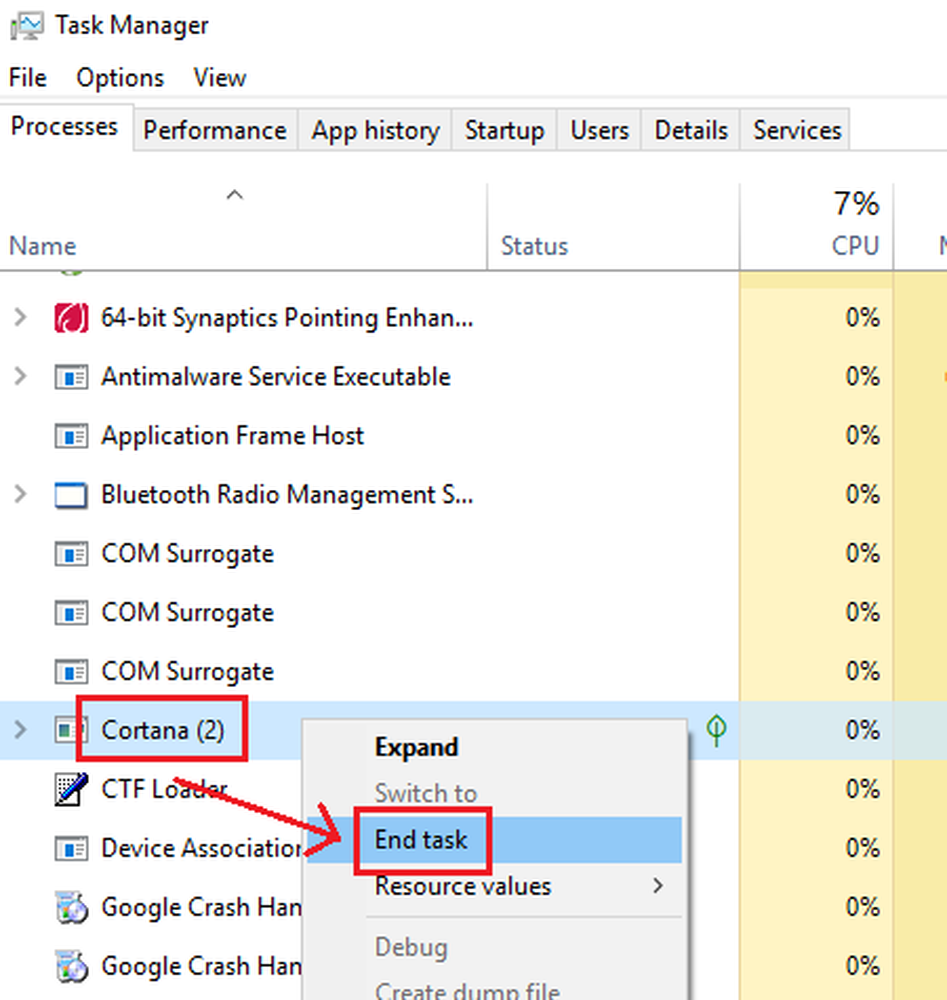
Trykk CTRL + ALT + DEL for å åpne vinduet Sikkerhetsalternativer. Velg og åpne Oppgavebehandling fra listen.
Finn Cortana-prosessen, høyreklikk på den og velg Sluttoppgave.
Cortana-prosessen starter på egenhånd og re-initialiserer seg selv.
4] Sett på nytt Cortana

Hvis ingenting annet fungerer, kan du vurdere å installere Cortana selv.
Høyreklikk på Start-knappen og velg Windows PowerShell (Admin).
Skriv inn følgende kommando i det forhøyede PowerShell-vinduet og trykk Enter for å utføre det:
Get-AppxPackage Microsoft.Windows.Cortana | Foreach Add-AppxPackage -DisableDevelopmentMode -Register "$ ($ _. InstallLocation) \ AppXManifest.xml"
Start systemet på nytt.
5] Feilsøk i Clean Boot State
Du kan feilsøke videre manuelt ved å utføre en ren oppstart. En Clean Boot starter et system med minimale drivere og oppstartsprogrammer. Når du starter datamaskinen i ren oppstart, starter datamaskinen med et forhåndsvalgt minimalt sett med drivere og oppstartsprogrammer, og fordi datamaskinen starter med et minimalt sett med drivere, kan noen programmer kanskje ikke fungere som forventet..
Feilsøking med ren oppstart er utformet for å isolere et ytelsesproblem. For å utføre feilsøking med rent oppstart må du deaktivere eller aktivere en prosess om gangen, og start deretter datamaskinen på nytt etter hver handling. Hvis problemet går bort, vet du at det var den siste prosessen som skapte problemet.
Beste ønsker!



